Come correggere l'errore 403 proibito (WordPress)
Pubblicato: 2023-04-21Ti stai chiedendo come correggere l'errore 403 proibito in WordPress?
Cominciando dall'inizio; 403 è un errore comune che in genere si verifica su un sito Web WordPress quando si tenta di accedere a una pagina o a un post con restrizioni.
Il problema è che, a volte, WordPress mostra l'errore 403 su una pagina o un post che avrebbe dovuto essere accessibile. Questo di solito accade a causa di un file .htaccess corrotto, autorizzazioni file errate o un plug-in di sicurezza mal configurato.
👉 In questo tutorial imparerai come correggere configurazioni errate, file corrotti e altre possibili cause dell'errore 403 proibito in WordPress.
Perché si verifica l'errore 403 proibito in WordPress?
Per comprendere l'errore proibito 403 devi prima capire cos'è un codice di stato HTTPS.
I codici di stato HTTPS sono messaggi inviati dal server di un sito Web al browser di un visitatore per indicare il successo o il fallimento di un'azione richiesta.
Ad esempio, supponiamo che un visitatore chieda di aprire una pagina a cui possono accedere solo gli amministratori del tuo sito. In risposta a questa richiesta, il server Web invia al browser del visitatore il codice di stato "Errore proibito 403".
In tali occasioni, l'errore è innocuo perché ha lo scopo di proteggere il tuo sito web. Ma quando il server limita l'accesso alle pagine che dovrebbero essere accessibili, è allora che devi rimuovere l'errore dal tuo sito.
Allora perché il server limita l'accesso a post e pagine che dovrebbero essere accessibili? Le cause tipiche sono:
- Autorizzazione file modificata dal back-end
- Il file .htaccess è danneggiato
- Plugin di sicurezza mal configurato
Ora che conosci le possibili cause dell'errore, ti mostreremo come rimuoverlo dal tuo sito. Ma prima, diamo una rapida occhiata alle variazioni dell'errore 403.
Variazioni di errore 403 in WordPress
A volte l'errore mostra messaggi che indicano il motivo esatto per cui è apparso sul tuo sito web. Diamo un'occhiata ad alcune varianti dell'errore 403 proibito in WordPress con messaggi che individuano la causa esatta:
-
403 Forbidden – nginx -
You are not authorized to view this page. -
It appears you don't have permission to access this page. -
403 Forbidden – Access to this resource on the server is denied. -
Forbidden – You don't have permission to access [directory name] on this server. -
403. That's an error. Your client does not have permission to get URL [address] from this server. -
403 Forbidden – You don't have permission to access '/' on this server. Additionally, a 403 Forbidden error was encountered while trying to use an ErrorDocument to handle the request.
Se l'errore sul tuo sito web indica la causa, ti consigliamo di passare direttamente alla soluzione esatta nella sezione seguente. Altrimenti, devi provare la soluzione una per una fino a quando l'errore 403 proibito non scompare dal tuo sito WordPress.
Come rimuovere l'errore 403 proibito da WordPress
Per correggere l'errore 403, puoi procedere come segue:
- Cambia i permessi dei file
- Disattiva i plugin
- Ripristina il file .htaccess
- Soluzioni varie
Abbiamo spiegato come implementare queste soluzioni nelle sezioni seguenti. Ma prima di immergerti in essi, crea un backup per il tuo sito web.
Le soluzioni seguenti comportano l'accesso al back-end del tuo sito e la modifica delle autorizzazioni dei file, la disattivazione dei plug-in installati e la rigenerazione del file .htaccess tra le altre cose. Queste sono misure rischiose e la loro attuazione potrebbe danneggiare il tuo sito web. Fare un backup ti consentirà di ripristinare il tuo sito Web alla normalità se ciò accade.
Inoltre, devi svuotare la cache per verificare che l'errore esista ancora sul tuo sito. Alcuni errori di WordPress appaiono temporaneamente. Ma a causa della memorizzazione nella cache, il tuo browser potrebbe mostrarti una versione obsoleta del tuo sito. Assicurati che l'errore appaia ancora sul tuo sito prima di procedere con le soluzioni di seguito.
Ora, tuffiamoci. 🤿
- Cambia i permessi dei file
- Disattiva i plugin di sicurezza
- Ripristina il file .htaccess
- Soluzioni varie
1. Modificare i permessi dei file
I siti WordPress sono fatti di file e cartelle. Questi file e cartelle sono soggetti a permessi sui file che specificano chi può leggerli , scriverli , modificarli e accedervi . Modificando queste autorizzazioni sui file, puoi impedire o consentire alle persone di accedere a determinate aree del tuo sito web.
L'errore 403 proibito in WordPress appare sul tuo sito perché qualcuno ha modificato i permessi dei file di un file o una cartella specifici sul tuo sito. Forse è stato accidentalmente uno dei tuoi utenti o la tua società di hosting.
Ti mostreremo come impostare correttamente i permessi dei file. Ecco cosa devi fare:
- Modifica i permessi dei file della cartella public_html
- Cambia i permessi del file del file wp-config.php
- Modifica l'autorizzazione file per tutti i file all'interno della cartella public_html
Diamo un'occhiata a come eseguire questi passaggi.
Cambia l'autorizzazione del file della cartella public_html
Dovrai accedere al back-end del tuo sito Web utilizzando un client FTP come FileZilla o il cPanel del tuo account di hosting.
Usiamo cPanel per questo esempio.
Apri il tuo account di hosting , accedi a cPanel e seleziona File Manager .
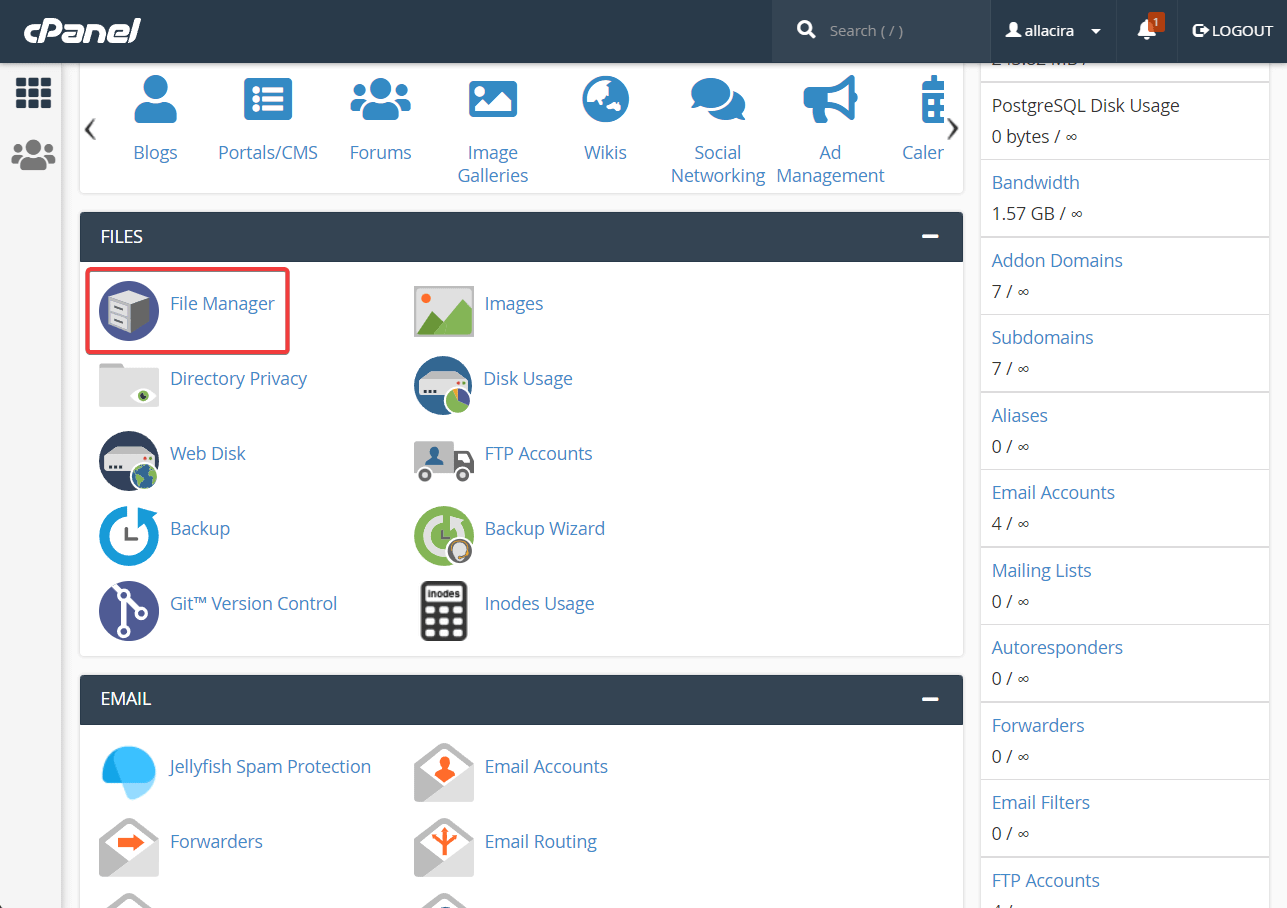
All'interno del File Manager, fai clic con il pulsante destro del mouse sulla cartella public_html , quindi seleziona l'opzione Modifica autorizzazioni . Una piccola nuova finestra apparirà sullo schermo.

Nell'opzione Autorizzazioni, scrivi 755 . Premi il pulsante Modifica autorizzazioni .

Nella schermata successiva, seleziona Recurse into subdirectory e Apply to directory only e premi il pulsante OK .
Cambia l'autorizzazione del file del file wp-config.php
All'interno della cartella public_html, trova il file wp-config.php , fai clic con il pulsante destro del mouse e seleziona Modifica autorizzazioni . Nell'opzione Autorizzazioni, inserisci 440 e premi il pulsante Modifica autorizzazioni .
Modifica l'autorizzazione file per tutti i file all'interno della cartella public_html
È necessario modificare l'autorizzazione del file di tutti i file e le cartelle all'interno della cartella public_html. Seleziona i file e le cartelle uno per uno, apri l'opzione Modifica autorizzazioni e imposta il valore delle autorizzazioni su 644 .
Assicurati di controllare le opzioni Recurse in sottodirectory e Applica ai file nella schermata successiva.
Questo è tutto. Se si trattava di un problema di autorizzazione del file, l'errore 403 proibito dovrebbe essere scomparso dal tuo sito web. Se è ancora lì, prova la soluzione successiva.
2. Disattiva i plugin di sicurezza
È noto che i plug-in di sicurezza contrassegnano accidentalmente gli IP degli utenti come dannosi, quindi potrebbero impedirti di accedere al tuo sito.
Se puoi accedere al tuo wp-admin, disattiva il plug-in di sicurezza dalla dashboard di WordPress. Se non riesci ad accedere a wp-admin, apri il tuo account di hosting e vai su cPanel → File Manager → public_html → wp-content → plugins .

All'interno della cartella dei plug-in , individua il plug-in di sicurezza. Fare clic con il tasto destro e scegliere Rinomina . Rinominare il plug-in di sicurezza in qualcos'altro come "vecchio-plug-in di sicurezza". Questo disattiverà il plug-in di sicurezza dal tuo sito web.


Se il tuo plug-in di sicurezza non è il colpevole, potrebbe essere qualche altro plug-in installato sul tuo sito.
Vai alla cartella dei plugin e rinominala in "plugins_old". Questo disattiverà tutti i plugin sul tuo sito web.
Se questa operazione rimuove l'errore 403 dal tuo sito, conferma che uno dei tuoi plug-in è il vero colpevole.
Per trovare il plug-in esatto, per prima cosa ripristina la cartella del plug-in con il suo nome originale. Quindi disattivare i plug-in all'interno di quella cartella uno per uno rinominandoli.
Ogni volta che disattivi un plug-in, controlla se l'errore 403 proibito è scomparso.
Quando ti imbatti nel plug-in colpevole, rimuovilo facendo clic con il pulsante destro del mouse sulla cartella del plug-in e selezionando l'opzione Elimina .

3. Ripristina il file .htaccess
Il file .htaccess contiene una serie di istruzioni che dicono al server come eseguire il tuo sito web. È uno dei file più importanti per il tuo sito Web WordPress.
A volte il file .htaccess viene danneggiato a causa di motivi come plug-in configurati in modo errato e problemi di rete tra le altre cose.
Se si tratta di un file .htaccess corrotto, la rigenerazione del file rimuoverà l'errore dal tuo sito web.
Per rigenerare il file .htaccess, vai su cPanel → File Manager → public_html → .htaccess . Fare clic con il tasto destro sul file e premere il pulsante Elimina .

Successivamente, apri il tuo wp-admin, vai su Impostazioni → Permalink , scorri verso il basso fino alla fine della pagina e premi il pulsante Salva modifiche .

Questo dovrebbe generare un nuovo file .htaccess e rimuovere l'errore 403 proibito.
4. Soluzioni varie
Le tre soluzioni che abbiamo condiviso con voi finora sono le correzioni più efficaci all'errore 403 per i siti WordPress. Se non funzionano, allora ci sono alcune altre soluzioni che potrebbero fare il trucco. Quelli sono:
- Come un plug-in di sicurezza, un CDN (abbreviazione di Content Delivery Network) potrebbe impedire al tuo IP di accedere al tuo sito web. Disattiva temporaneamente il tuo CDN e controlla il tuo sito web.
- Puoi anche provare a disabilitare la tua VPN o passare a un altro servizio VPN.
- Anche l'errata configurazione della protezione dell'hotlinking delle immagini può causare l'errore 403. Ti consigliamo di configurare correttamente il plug-in di protezione hotlinking .
- Se non funziona nulla, devi chiedere aiuto al tuo provider di hosting. Dì loro tutti i passaggi che hai già eseguito e dovrebbero essere in grado di aiutarti a rimuovere l'errore dal tuo sito in pochissimo tempo.
Conclusione 🧐
L'errore 403 proibito in WordPress è un errore comune che è probabile che si verifichi di nuovo a meno che non si adottino misure preventive come:
- Consenti solo agli amministratori di accedere ai tuoi server web
- Utilizza plug-in solo da fonti attendibili
- Utilizza VPN e CDN solo di marchi affidabili
- Passa a una società di hosting migliore
Se hai domande sull'errore proibito 403 su un sito Web WordPress, comunicacelo nella sezione commenti qui sotto.
